Слайд 2

Что такое IT?
Информационные технологии (ИТ или IT) – это множество взаимосвязанных
научных и технических областей знания, которые изучают и применяют на практике методы создания, обработки, хранения, защиты и передачи информации с помощью вычислительной техники.
Так как всё перечисленное сейчас выполняется с помощью компьютерной техники, то под ИТ обычно подразумевают компьютерные технологии.
Слайд 3

Применение ИТ
Информационные технологии развиваются просто бешеными темпами.
Еще 10 лет назад мало
у кого был мобильный телефон, а сейчас практически с каждого телефона можно зайти в Интернет (который сам в привычном для нас виде появился менее 20 лет назад).
Слайд 4

Направления применения ИТ:
Развлечение (фильмы, музыка, книги, игры);
Общение (социальные сети, электронная почта,
чаты и т.д.);
Предоставление доступа к информации (новости, прогноз погоды и т.д.);
Обработка информации (программы математического расчета, редакторы графики, звука и видео и т.д.);
Обучение (учебные пособия, интерактивные уроки, вебинары, справочники).
Слайд 5

Виды компьютерной техники
Компьютер — это устройство, предназначенное для обработки, хранения и
передачи информации.
Слово «Компьютер» произошло от английского «Computer», что в переводе означает «вычислитель». В русском языке изначально применяли аббревиатуру «ЭВМ» — электронная вычислительная машина. На сегодняшний день «Компьютер» и «ЭВМ» можно считать синонимами.
Слайд 6

Когда говорят о компьютере, часто подразумевают персональный компьютер:
ПК или персональный компьютер
(PC, personal computer) — компьютер, предназначенный для индивидуальной работы
Слайд 7

Персональный компьютер и его виды
Понятие ПК в последние годы разрослось: всё
время появляются новые устройства и разновидности старых, которым дают похожие названия. Конечно же, если не следить постоянно за новостями, то всё это только запутывает при выборе нового компьютерного устройства.
Слайд 8

ПК или настольный ПК
Настольный ПК (англ. Desktop computer) — стационарный компьютер,
тот самый, который стоит на столе (или под столом) к нему подключены монитор, клавиатура и мышь.
До недавнего времени именно настольные ПК были самыми распространенными и популярными. В некоторых задачах им пока что нет замены (профессиональная работа с графикой, мощные трехмерные игры и многое другое).
Настольный персональный компьютер (ПК): Системный блок, Монитор, Клавиатура, Мышь
Слайд 9

Преимущества ПК:
Низкая стоимость (относительно конкурентов с такими же характеристиками);
Широкий выбор возможных
конфигураций (с учетом потребностей для разных задач);
Возможность самостоятельно подобрать комплектующие;
Легкая замена комплектующих;
Минимум проблем при апгрейде (модернизации);
Значительно более низкая стоимость ремонта.
Слайд 10

Недостатки ПК:
Большие размеры и вес, что приводит к:
сложностям при транспортировании (в
командировку не возьмешь с собой :)) и
не очень привлекательный вид;
Потребляют немало электроэнергии (особенно производительные системы).
Слайд 11

Ноутбук
Ноутбук (англ. Notebook — блокнот) — портативный переносной компьютер, содержит в
одном корпусе все необходимые компоненты. В последнее время успешно конкурирует с настольным ПК.
Слайд 12

Преимущества ноутбуков:
Небольшие размеры и вес (1,5 – 4 кг), благодаря чему:
Можно
брать с собой в дорогу (на работу, на отдых);
Более привлекательный вид (по сравнению с настольным ПК);
Все устройства в одном корпусе (монитор, клавиатура, тач-пад, web-камера, сетевой адаптер, Wi-Fi, кардридер, динамики…);
Низкое потребление электроэнергии;
Наличие аккумуляторной батареи, что позволяет использовать ноутбук вдали от розетки (от двух до шести часов).
Слайд 13

Недостатки ноутбуков:
Более высокая стоимость при тех же характеристиках (в последнее время
разница всё меньше);
Ограниченный выбор возможных конфигураций;
Более сложная замена комплектующих (особенно некоторых деталей);
Практически невозможна модернизация (апгрейд);
Высокая стоимость ремонта.
Слайд 14

Ультрабук
Ультрабук (англ. Ultrabook) – это разновидность ноутбука, которая ориентирована на малые
размеры и вес, а также длительное время работы от аккумулятора.
Другими словами – это небольшой производительный ноутбук, который может долго проработать без подключения к розетке.
Данный подвид появился в 2011 году благодаря компании Intel.
Слайд 15

Особенности ультрабуков:
Толщина не более 2 сантиметров;
Вес должен быть не более 1,4
килограмм;
Длительное время работы от аккумулятора (заявлены 8-10 часов и более);
Производительность на уровне обычного ноутбука или выше;
Высокая стоимость.
Для большинства случаев стоимость ультрабуков не оправдана, можно вполне найти небольшой ноутбук по более приемлемой цене с хорошими (но не выдающимися) характеристиками.
Слайд 16
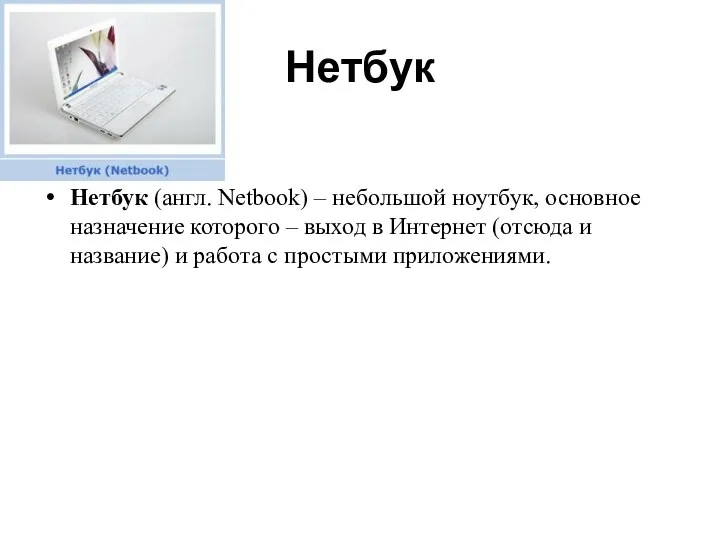
Нетбук
Нетбук (англ. Netbook) – небольшой ноутбук, основное назначение которого – выход
в Интернет (отсюда и название) и работа с простыми приложениями.
Слайд 17
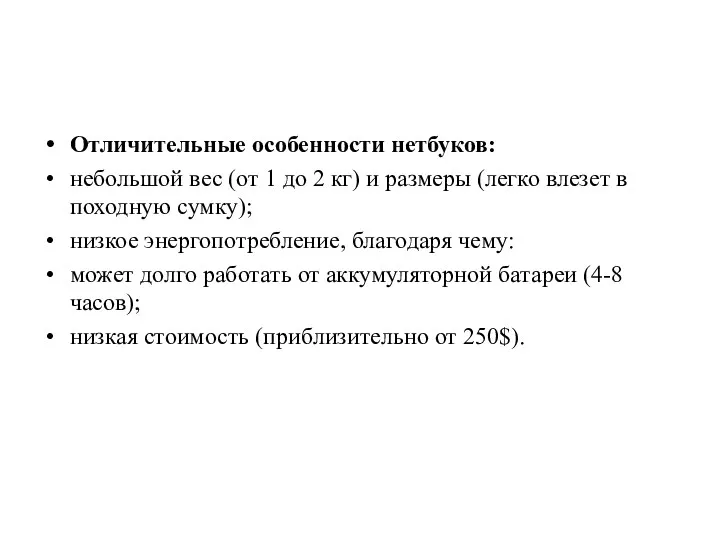
Отличительные особенности нетбуков:
небольшой вес (от 1 до 2 кг) и размеры
(легко влезет в походную сумку);
низкое энергопотребление, благодаря чему:
может долго работать от аккумуляторной батареи (4-8 часов);
низкая стоимость (приблизительно от 250$).
Слайд 18

Но приходится мириться с ограничениями:
невысокая производительность;
небольшая диагональ экрана (от 7 до
12 дюймов).
Нетбук или Ноутбук?
Выбор между ноутбуком и нетбуком сводится к задачам, которые Вы будете на нем выполнять.
На нетбуке можно достаточно комфортно работать в Интернете, в офисных программах, слушать музыку и смотреть фильмы в дороге. Работа с программами, использующими высокие вычислительные ресурсы (Photoshop, обработка видео и т.п.) возможна, но затруднена.
Слайд 19
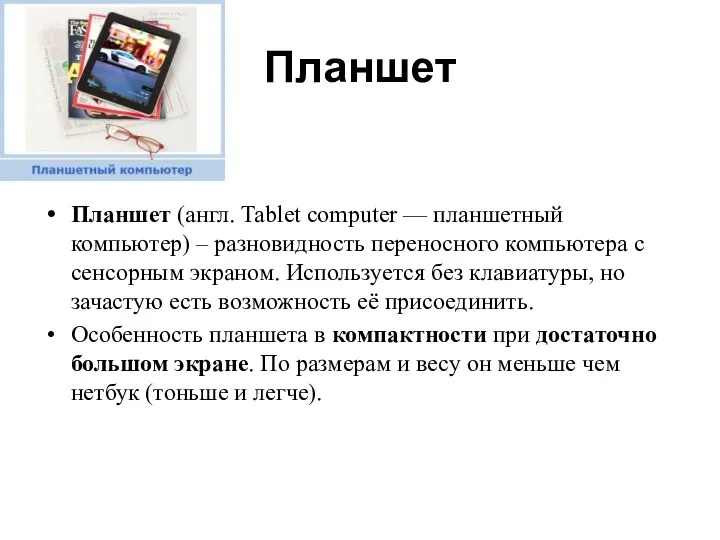
Планшет
Планшет (англ. Tablet computer — планшетный компьютер) – разновидность переносного компьютера
с сенсорным экраном. Используется без клавиатуры, но зачастую есть возможность её присоединить.
Особенность планшета в компактности при достаточно большом экране. По размерам и весу он меньше чем нетбук (тоньше и легче).
Слайд 20

КПК
КПК (англ. PDA, Personal Digital Assistant – личный цифровой секретарь) —
карманный компьютер, по размерам приблизительно с ладонь человека (одно из названий «наладонник»). Если КПК совмещает функции компьютера и мобильного телефона, то его называют коммуникатором.
На данный момент КПК вытеснены смартфонами. Т.е. можно сказать, что современные смартфоны обладают функциями КПК.
Слайд 21
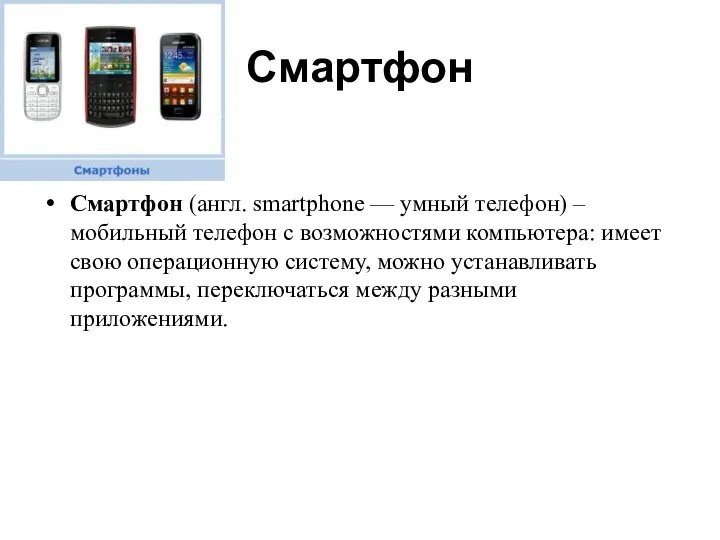
Смартфон
Смартфон (англ. smartphone — умный телефон) – мобильный телефон с возможностями
компьютера: имеет свою операционную систему, можно устанавливать программы, переключаться между разными приложениями.
Слайд 22

Практически на любом телефоне можно зайти в Интернет и проверить почту,
посмотреть прогноз погоды, или почитать новости. Смартфоны позволяют слушать музыку, смотреть фильмы (правда, в большинстве случаев требуется их конвертировать), устанавливать достаточно функциональные программы.
Разработано множество программ для смартфонов, которые приближают функционал телефона к компьютеру. Главное ограничение при работе в таких программах – размер экрана и невысокое удобство управления.
Слайд 23

Как хранится информация на компьютере
Компьютер хранит, передаёт и обрабатывает информацию в
виде нолей «0» и единиц «1», то есть в двоичной системе счисления.
Например, десятичное число «9» он видит как двоичное число «1001».
В виде нолей и единиц хранятся и все данные, которые необходимо обработать, и все программы, которые руководят процессом обработки.
Например, фотографию компьютер видит так (только первые две строчки файла из 527 строк):
Слайд 24

Изображение
Компьютер видит набор «0» и «1»
(первые две строчки файла):
1111 1111 1101
1000 1111 1111 1110 0000
0000 0000 0001 0000 0100 1010 0100 0110
0100 1001 0100 0110 0000 0000 0000 0001
0000 0001 0000 0000 0000 0000 0000 0001
0000 0000 0000 0001 0000 0000 0000 0000
1111 1111 1101 1011 0000 0000 0100 0011
0000 0000 0000 0011 0000 0010 0000 0010
0000 0011 0000 0010 0000 0010 0000 0011
Слайд 25

Где хранится информация
Когда информация занесена в компьютер (записана), то она хранится
на специальном устройстве – накопителе данных. Обычно накопитель данных – это жесткий диск (винчестер).
Жестким диском это устройство называется из-за конструкции. Внутри его корпуса находится один или несколько твердых блинов (металлических или стеклянных), на которых и хранятся все данные (текстовые документы, фотографии, фильмы и т.д.) и установленные программы (операционная система, прикладные программы, как Word, Excel, и др.).
Слайд 26

Что обрабатывает всю информацию в компьютере
Основная задача компьютера – обрабатывать информацию,
то есть выполнять вычисления. Большую часть вычислений выполняет специальное устройство – процессор. Это сложная микросхема, содержащая сотни миллионов элементов (транзисторов).
Слайд 27
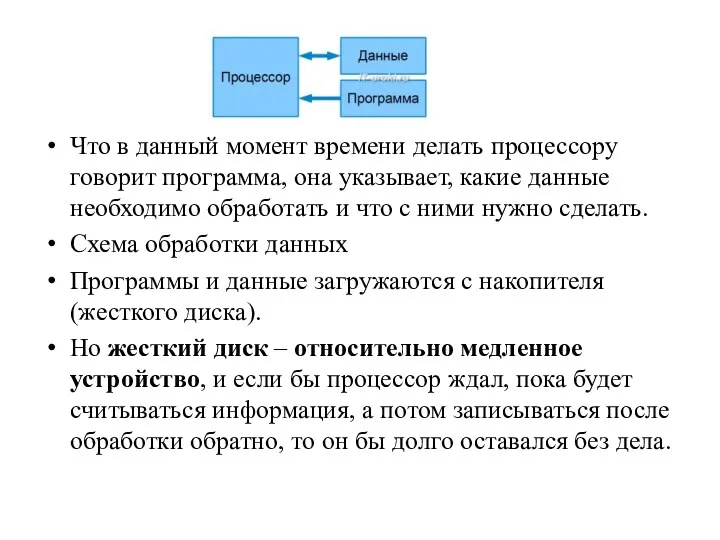
Что в данный момент времени делать процессору говорит программа, она указывает,
какие данные необходимо обработать и что с ними нужно сделать.
Схема обработки данных
Программы и данные загружаются с накопителя (жесткого диска).
Но жесткий диск – относительно медленное устройство, и если бы процессор ждал, пока будет считываться информация, а потом записываться после обработки обратно, то он бы долго оставался без дела.
Слайд 28

Поэтому между процессором и жестким диском установили более быстрое запоминающее устройство
– оперативную память (оперативное запоминающее устройство, ОЗУ). Это небольшая печатная плата, на которой находятся быстрые микросхемы памяти.
В оперативную память заранее считываются с жёсткого диска все необходимые программы и данные. Во время работы процессор обращается к оперативной памяти, считывает команды программы, которая говорит какие данные нужно взять и как именно их обработать.
При выключении компьютера содержимое оперативной памяти не сохраняется в ней (в отличие от жесткого диска).
Слайд 29
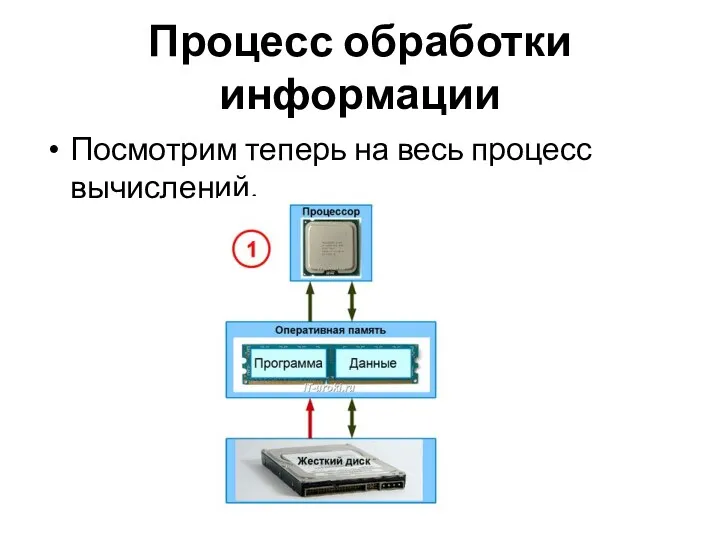
Процесс обработки информации
Посмотрим теперь на весь процесс вычислений.
Слайд 30

Когда компьютер выключен, все программы и данные хранятся на жестком диске.
При включении компьютера и запуске программы, происходит следующее:
1. Программа с жесткого диска заносится в оперативную память и сообщает процессору, какие загрузить данные в оперативную память.
2. Процессор поочередно выполняет команды программы, порциями обрабатывая данные, взяв их из оперативной памяти.
3. Когда данные обработаны, результат вычислений процессор возвращает в оперативную память и берет следующую порцию данных.
4. Результат работы программы возвращается на жесткий диск и сохраняется.
Слайд 31

Ввод и вывод информации
Чтобы компьютер получил информацию для обработки, её нужно
ввести. Для этого используются устройства ввода данных:
Клавиатура (с помощью неё мы вводим текст и управляем компьютером);
Мышь (с помощью мыши мы управляем компьютером);
Сканер (заносим изображение в компьютер);
Микрофон (записываем звук) и т.д.
Слайд 32

Для вывода результата обработки информации используются устройства вывода данных:
Монитор (выводим изображение
на экран);
Принтер (выводим текст и изображение на бумагу);
Акустические системы или «колонки» (слушаем звуки и музыку)
Слайд 33

Кроме того, мы можем вводить и выводить данные на другие устройства
с помощью:
Внешних накопителей(с них мы копируем уже имеющиеся данные в компьютер):
флэшка,
компакт-диск (CD или DVD),
переносной жесткий диск,
дискета;
Компьютерной сети (получаем данные с других компьютеров через Интернет или городскую сеть).
То есть компьютер работает с ноликами и единичками, а когда информация поступает на устройство вывода, она переводится в привычные нам образы (изображение, звук).
Слайд 34

Скорость передачи данных — единицы измерения
За минимальную единицу измерения скорости передачи
данных приняли бит в секунду, (что не удивительно, ведь бит – это самая маленькая единица измерения количества информации).
Бит в секунду или бит/с (на английском bits per second или bps) – это базовая единица, которой измеряют скорость передачи информации в вычислительной технике.
Слайд 35

Приставки К, М, Г, Т («кило-», «киби-» и т.д.)
…чтобы измерять большие
объемы данных, используют кратные приставки (это как «килограмм»). Привычная же нам приставка «кило-» означает умножение на 1000 (103), но в двоичной системе счисления используют два в десятой степени (210).
Слайд 36

История введения двоичных приставок
Для обозначения величины 210=1024 байт, ввели двоичную приставку
«К» (именно прописная буква «К»), но в разговорной речи единицу «К» стали называть «кило», что не совсем одно и то же. Чтобы избежать путаницы, ввели названия приставкам:
К — «киби»,
М — «меби»,
Г — «гиби»,
Т — «теби»…
Т.е. второй слог изменили с привычного на «би», «бинарный».
Слайд 37
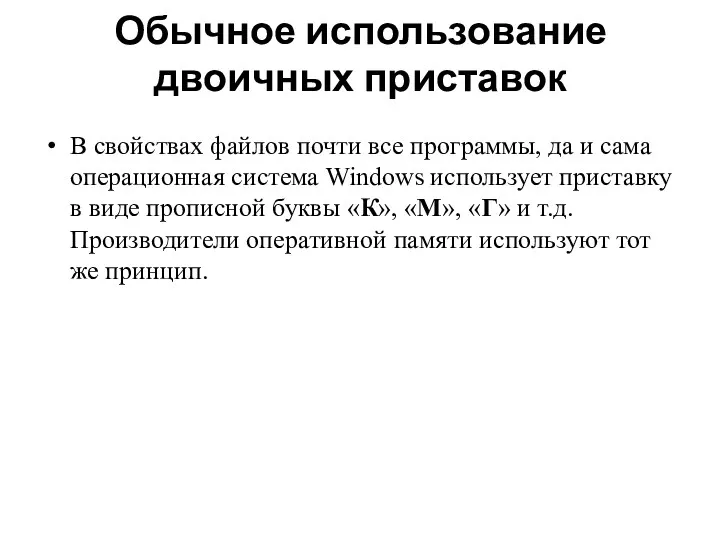
Обычное использование двоичных приставок
В свойствах файлов почти все программы, да и
сама операционная система Windows использует приставку в виде прописной буквы «К», «М», «Г» и т.д. Производители оперативной памяти используют тот же принцип.
Слайд 38

Передача данных
Так как при измерении количества информации используют не только биты,
но и байты, то и скорость могут измерять в байтах в секунду. Напомню, что один байт содержит восемь бит (1 Байт = 8 бит).
Байт в секунду или Байт/с (на английском byte per second или Byte/s) – также единица, которой измеряют скорость передачи информации (1 Байт/с = 8 бит/с).
* Попрошу Вас сразу обратить внимание, что при сокращении биты пишутся с маленькой буквы «б» (бит/с), а байты пишутся с большой буквы «Б» (МБ/с).
Слайд 39

То есть можно пользоваться следующей таблицей:
Двоичные приставки в ОС Windows и
у производителей ОЗУ 1 Кбайт (КБ или KB или Kbyte) = 1024 байт
Эта «К» на самом деле двоичная приставка «киби» (а не «кило», как все говорят).
Слайд 40

Использование десятичных приставок
Производители накопителей (жестких дисков (HDD), карт флэш-памяти, а также
DVD и BD-дисков) используют десятичные приставки. Эти же приставки используются при обозначении скорости передачи данных (100 Мбит/с = 100 000 000 бит/с).
Слайд 41

Если используется приставка «кило», «мега», «гига» и т.д., то имеются в
виду следующие соотношения:
Слайд 42

Посмотрим, как Windows видит два жестких диска 500 ГБ и 1
ТБ:
Жесткий диск 500 ГБ отображается как 465.76 ГБ, а винчестер объемом 1000 ГБ содержит всего 931.51 гигабайт.
Слайд 43

Наверное, Вы уже догадались, почему жесткий диск объемом 1 Терабайт в
ОС Windows отображается как 931 ГБ, а не 1000.
Производители считают, что в нем 1 000 000 000 килобайт, а ОС Windows делит на 1024 и получает 976 562 500 Кбайт (кибибайт) или 931 Гбайт (гибибайт).
Так что, не ругайте производителей и уж тем более компьютерную фирму, всё отмерено верно, но разными рулетками
Т.е. 70 гигабайт никуда не делись, просто гибибайт на жестком диске меньше, чем гигабайт.
Слайд 44
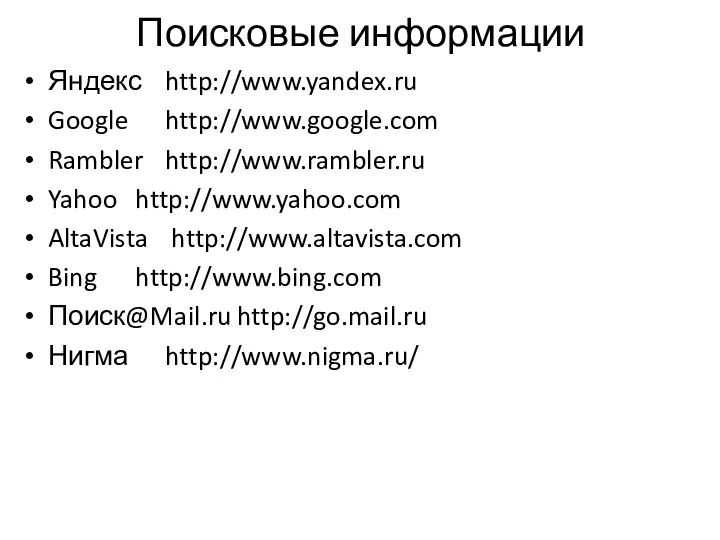
Поисковые информации
Яндекс http://www.yandex.ru
Google http://www.google.com
Rambler http://www.rambler.ru
Yahoo http://www.yahoo.com
AltaVista http://www.altavista.com
Bing http://www.bing.com
Поиск@Mail.ru http://go.mail.ru
Нигма http://www.nigma.ru/
Слайд 45
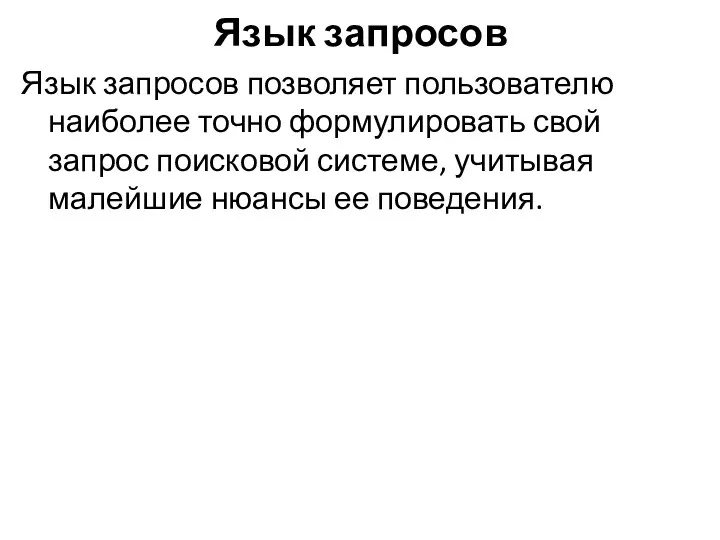
Язык запросов
Язык запросов позволяет пользователю наиболее точно формулировать свой запрос поисковой
системе, учитывая малейшие нюансы ее поведения.
Слайд 46
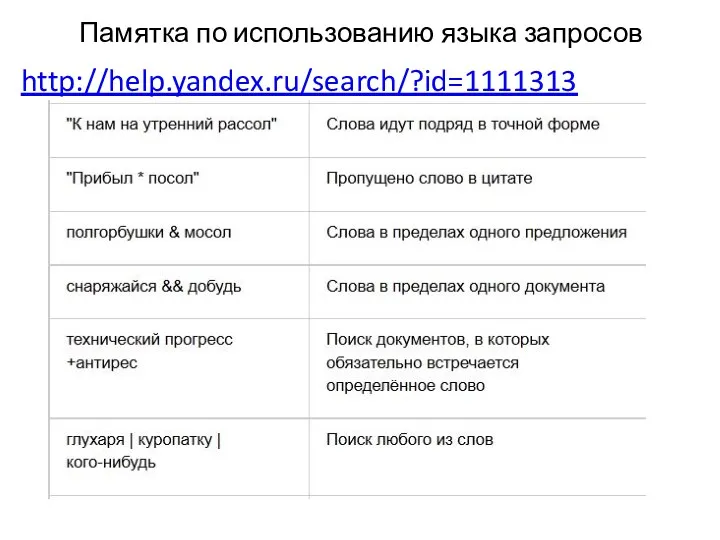
Памятка по использованию языка запросов
http://help.yandex.ru/search/?id=1111313
Слайд 47
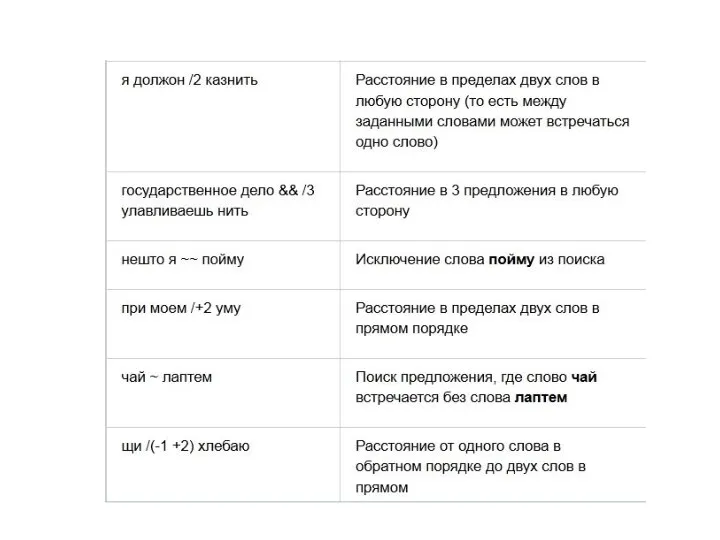
Слайд 48















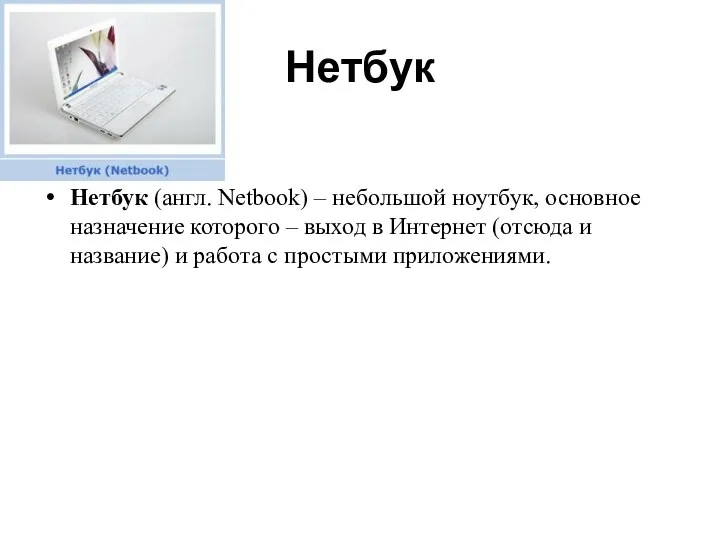
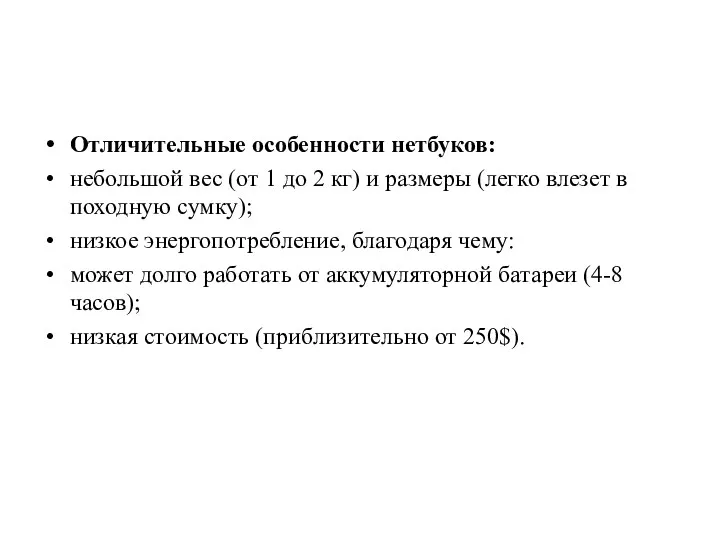

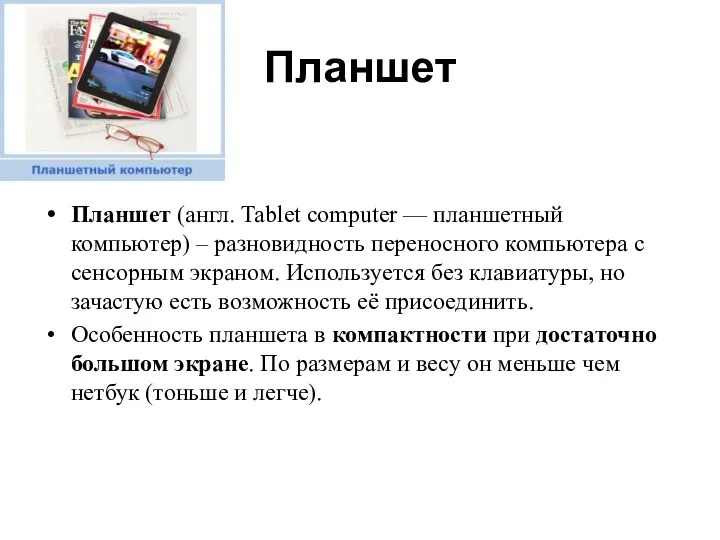

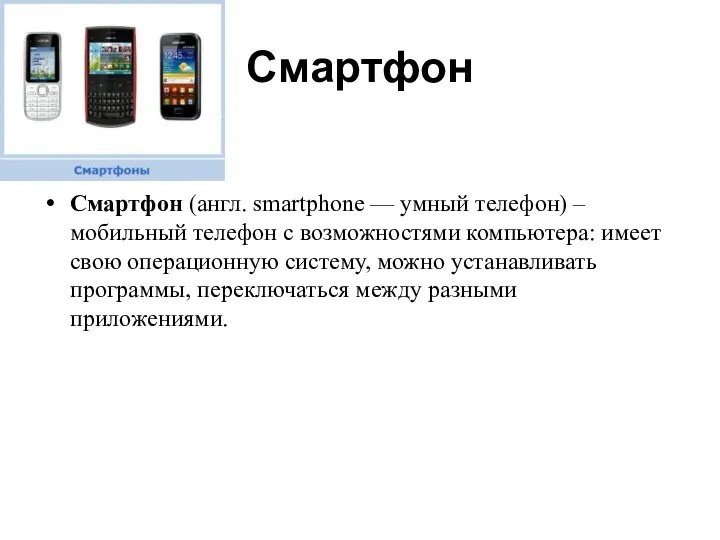





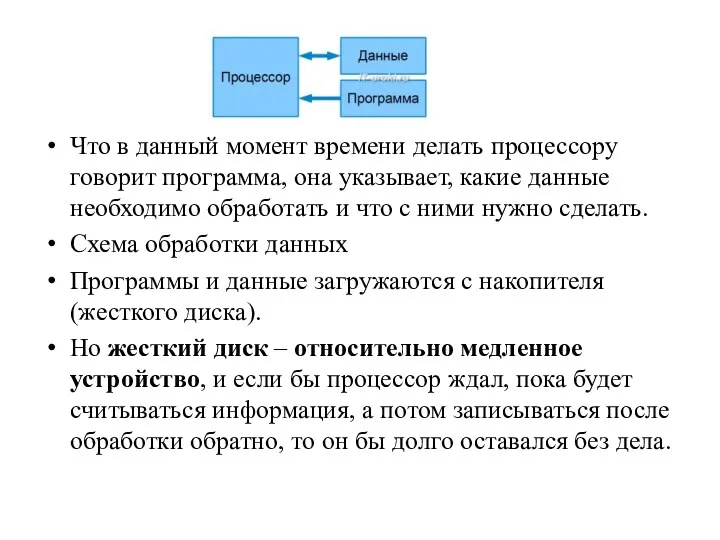

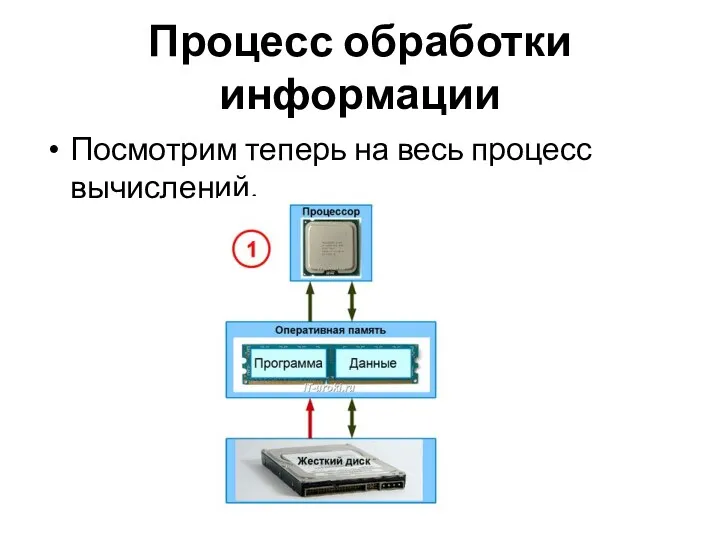







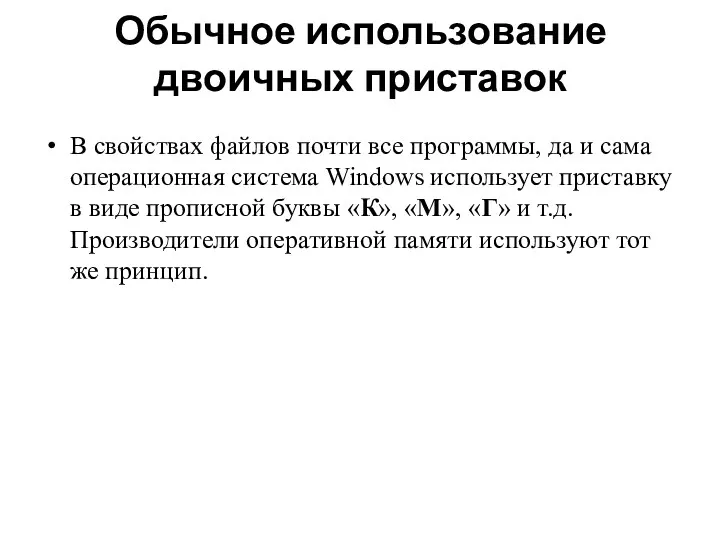






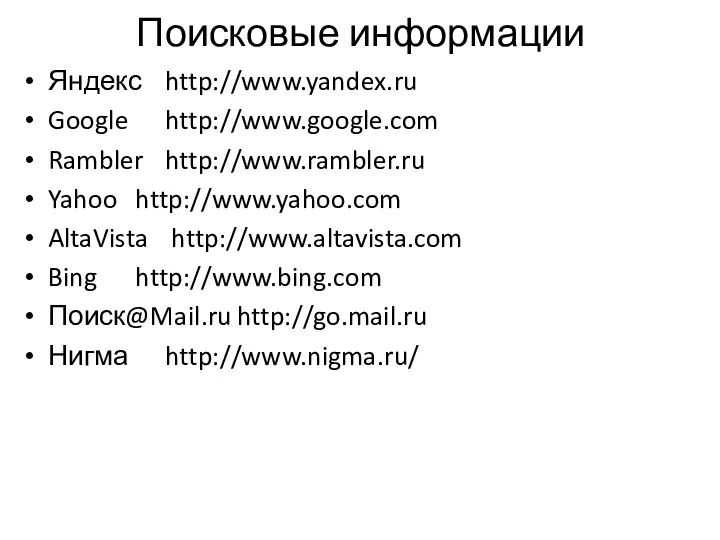
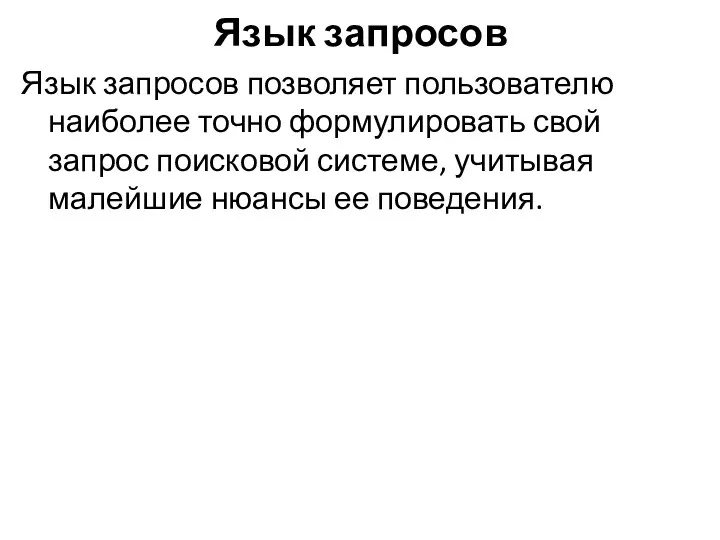
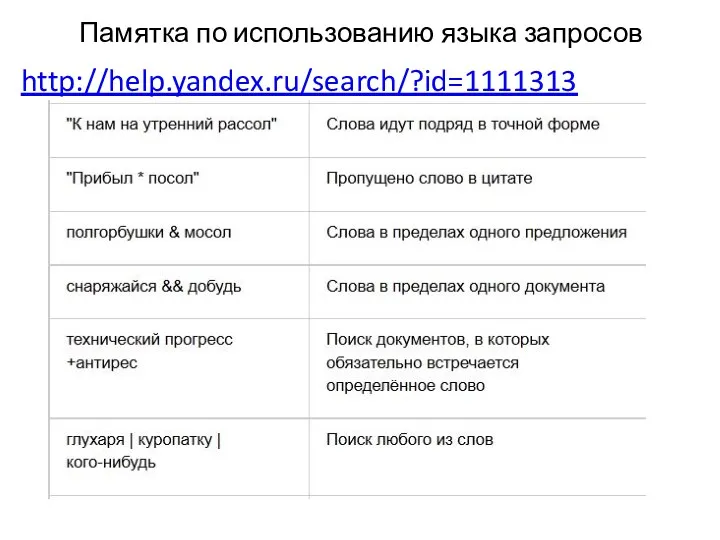
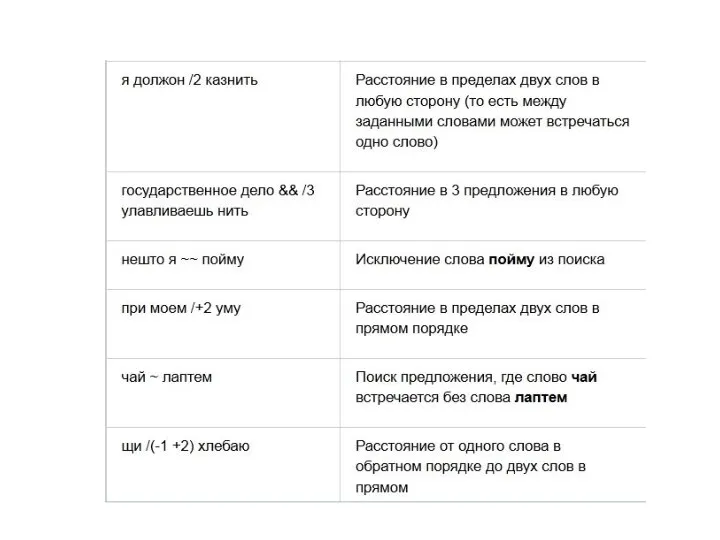

 Microsoft Office Еxcel бағдарламасы
Microsoft Office Еxcel бағдарламасы Диаграмма деятельности. Применение языка UML при разработке информационных систем
Диаграмма деятельности. Применение языка UML при разработке информационных систем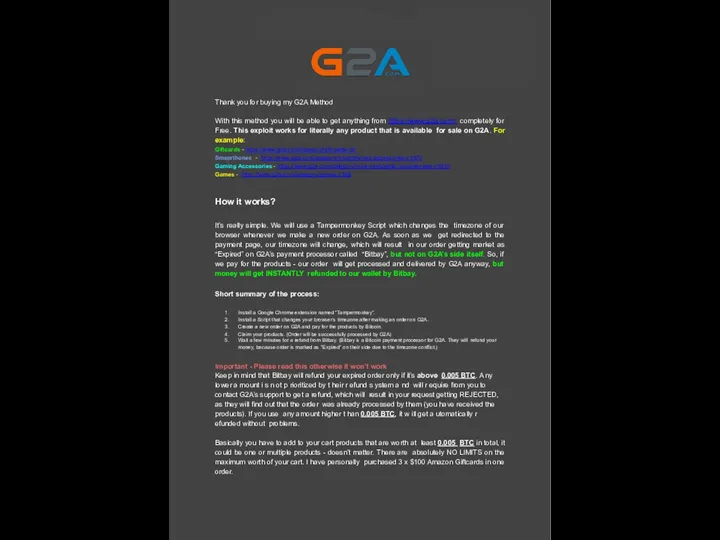 G2A
G2A Учебная практика в фотосалоне ИП Нечаева Е.А
Учебная практика в фотосалоне ИП Нечаева Е.А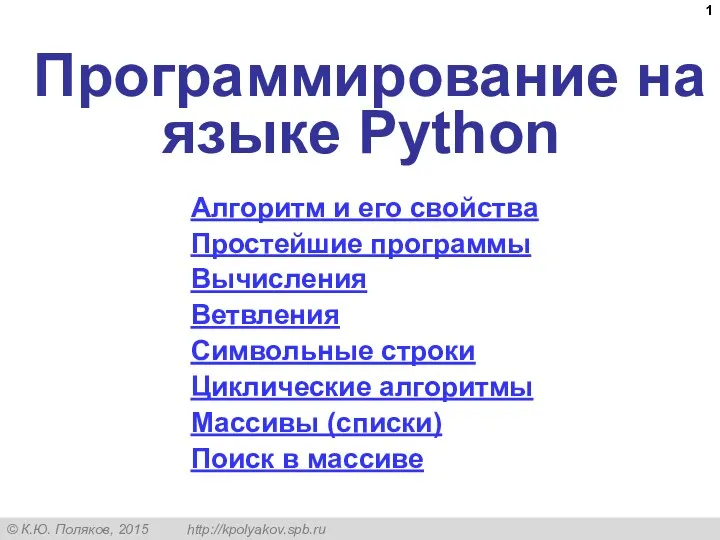 Программирование на языке Python
Программирование на языке Python Практика React
Практика React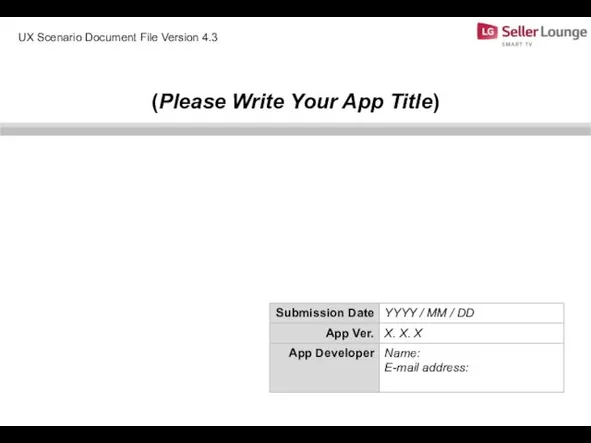 UX Scenario Document File Version 4.3 (Please Write Your App Title)
UX Scenario Document File Version 4.3 (Please Write Your App Title) Поняття каналу зв’язку
Поняття каналу зв’язку Речь персонажа компьютерной игры как способ создания его образа
Речь персонажа компьютерной игры как способ создания его образа Методы построения калибровочных моделей для прогнозирования свойств индивидуальных углеводородов
Методы построения калибровочных моделей для прогнозирования свойств индивидуальных углеводородов Как создать анимацию в PowerPoint
Как создать анимацию в PowerPoint Деловая игра Текстовый редактор MS WORD
Деловая игра Текстовый редактор MS WORD MVP UI2FUX for DEV
MVP UI2FUX for DEV Тема: Автоматическая обработка информации. Машина Поста. 10 класс
Тема: Автоматическая обработка информации. Машина Поста. 10 класс Локальная сеть_урок в 11 классе
Локальная сеть_урок в 11 классе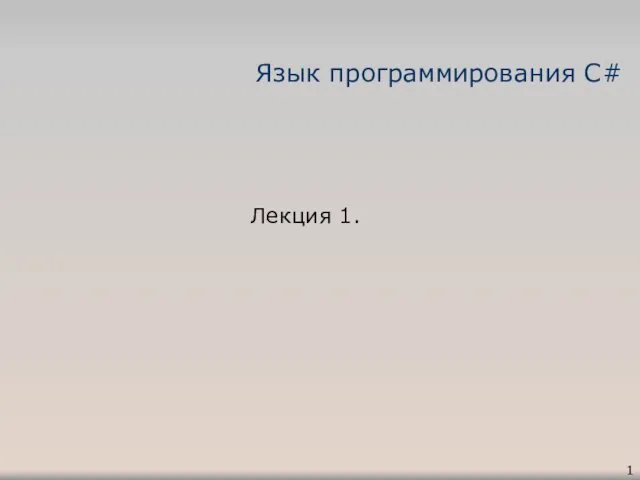 Язык программирования C#
Язык программирования C#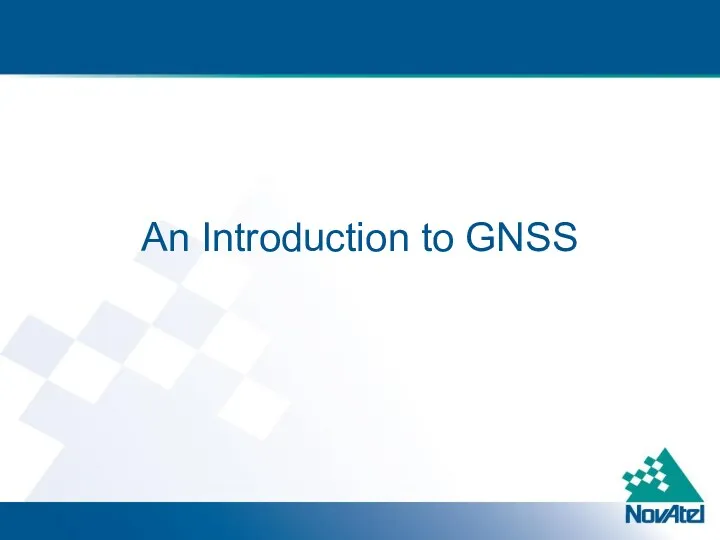 An Introduction to GNSS_rev2_SD
An Introduction to GNSS_rev2_SD Правила компьютерного набора текста
Правила компьютерного набора текста The Verilog Language
The Verilog Language Кодирование графической информации
Кодирование графической информации Історія комп'ютерної техніки
Історія комп'ютерної техніки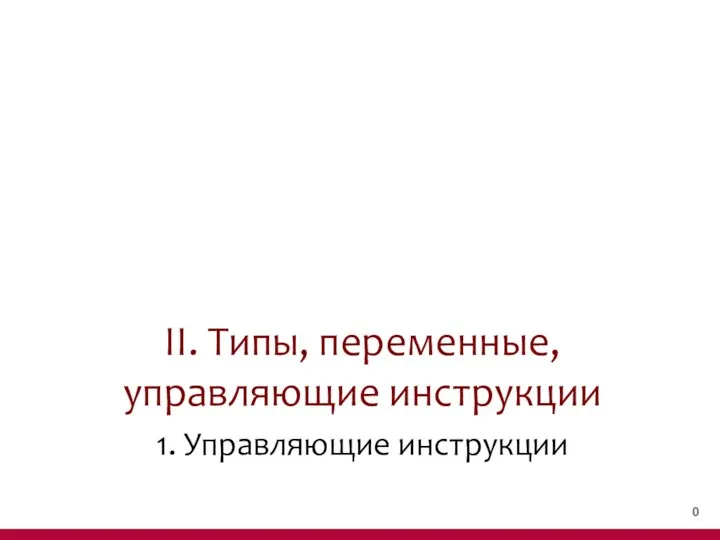 Типы, переменные, управляющие инструкции. (Тема 2.1)
Типы, переменные, управляющие инструкции. (Тема 2.1) Becherovka, SMM report
Becherovka, SMM report 3D-моделирование
3D-моделирование Решение логических задач
Решение логических задач Интегрированный урок Информатика+English: FACE to FACE
Интегрированный урок Информатика+English: FACE to FACE Интерфейс среды разработчика
Интерфейс среды разработчика Компания IT-Center
Компания IT-Center